-
技术员调解 win7 pe ghost系统打开excel表中超链接提示“由于本机限制”的具体办法
- 发布日期:2021-04-22 02:00:10 作者:bag198技术 来 源:http://www.bag198.com
win7 pe ghost系统打开excel表中超链接提示“由于本机限制”的问题司空见惯;不少人觉得win7 pe ghost系统打开excel表中超链接提示“由于本机限制”其实并不严重,但是如何解决 win7 pe ghost系统打开excel表中超链接提示“由于本机限制”的时候,会发蒙,不知道怎么办。 别担心,教你两招,轻松搞定。 1.首先,咱们同时按下win7旗舰版电脑键盘上的win+R快捷键打开电脑的运行窗口,在打开的运行窗口中,咱们输入regedit并单击回车,这样就可以打开win7旗舰版电脑的注册表编辑器窗口了。 2.在打开的注册表编辑器窗口中,咱们依次点击展开左侧窗口中的HKEY_CURRENT_USERSoftwareClasses.html,之后咱们就可以在右侧窗口中看到一个默认选项了,咱们右键点击这个选项,然后选择修改。就可以了。如果没太懂,请看下面win7 pe ghost系统打开excel表中超链接提示“由于本机限制”的解决方法的更多介绍。
1.首先,咱们同时按下win7旗舰版电脑键盘上的win+R快捷键打开电脑的运行窗口,在打开的运行窗口中,咱们输入regedit并单击回车,这样就可以打开win7旗舰版电脑的注册表编辑器窗口了。
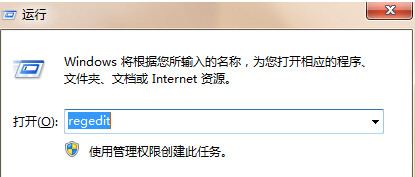
2.在打开的注册表编辑器窗口中,咱们依次点击展开左侧窗口中的HKEY_CURRENT_USERSoftwareClasses.html,之后咱们就可以在右侧窗口中看到一个默认选项了,咱们右键点击这个选项,然后选择修改。
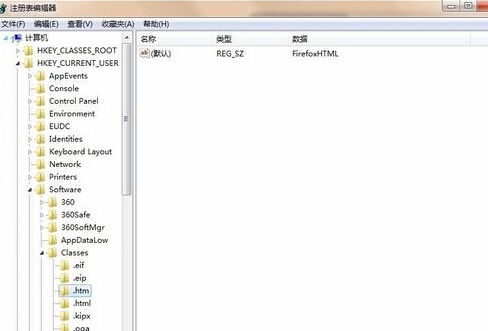
3.在弹出来的编辑窗口中,咱们将数值数据修改为Htmlfile后点击确定保存即可。
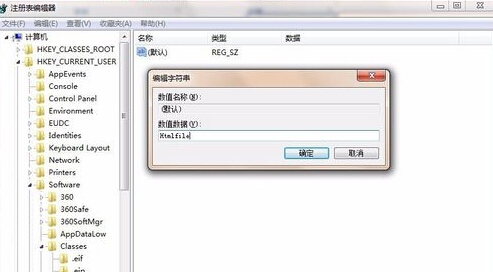
以上就是win7 pe ghost系统打开excel表中超链接提示“由于本机限制”的解决方法的完整教程了,有碰到一样情况的用户们可以采取上面的方法来处理,当然方法不止这一种,更多知识等着我们去发现!
 雨林木风 Ghost Win7 64位纯净版 v2019.09
雨林木风 Ghost Win7 64位纯净版 v2019.09 电脑公司 Ghost Win7 32位纯净版下载 v2018.12
电脑公司 Ghost Win7 32位纯净版下载 v2018.12